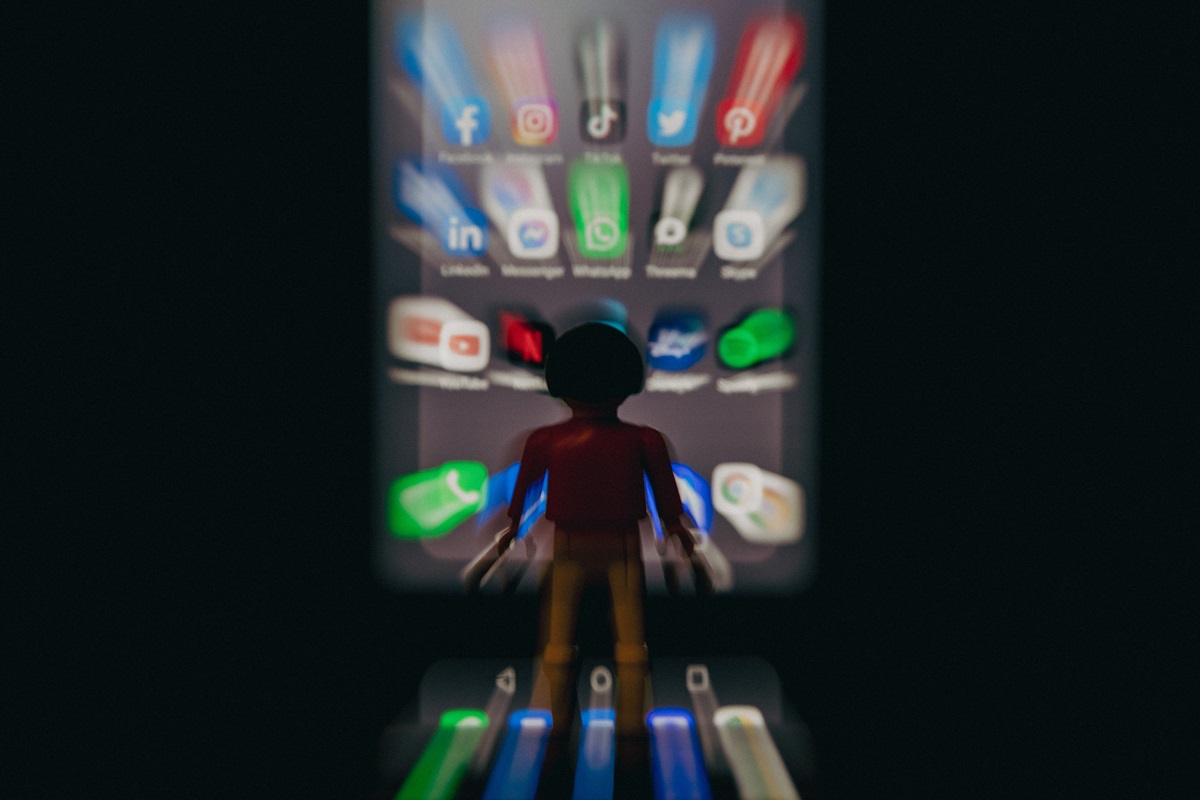Jika ingin tampilan aplikasi di HP lebih terlihat rapi, mungkin kamu harus coba cara mengatur aplikasi ponsel Samsung ini. Memang saat baru pertama kali mengaktifkan HP Samsung, biasanya aplikasi-aplikasi terlihat berantakan di bagian menu utama.
Bagi beberapa orang mungkin hal itu tidak menjadi masalah, tetapi bagi sebagian pengguna, tata letak aplikasi yang tidak rapi membuat mereka kesal dan kesulitan mencari aplikasi yang dibutuhkan. Untuk itulah artikel tutorial cara mengatur aplikasi ponsel Samsung ini dibuat.
Dengan mengatur aplikasi ponsel Samsung, bukan hanya tampilannya saja yang terlihat lebih rapi tetapi memudahkan pengguna untuk menemukan aplikasi yang dibutuhkan. Nah, jika kamu belum tahu cara mengatur aplikasi ponsel Samsung, berikut kami berikan tutorialnya yang paling mudah. Disimak sampai titik terakhir, ya.
Cara Mengatur Aplikasi Ponsel Samsung
Untuk mengatur aplikasi ponsel Samsung, kami bagi menjadi beberapa topik, yaitu menyembunyikan aplikasi yang tidak dipakai, menggunakan edge screen, menggunakan launcher, dan yang terakhir adalah pakai fitur tata letak ‘layar depan.’ Selengkapnya, mari kita simak di bawah ini.
1. Sembunyikan dan Menampilkan Aplikasi/Game
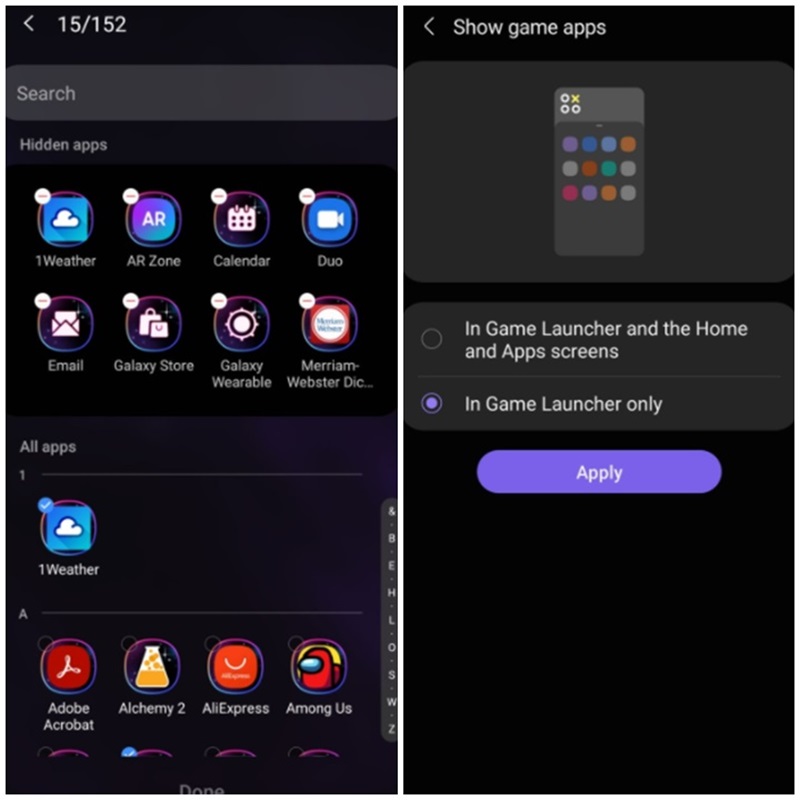
Saat baru membeli HP Samsung, tentu ada aplikasi bawaan yang mungkin tidak kamu butuhkan. Ada tiga cara untuk menyembunyikan dan mengembalikan aplikasi serta game yang tertampil di Home Screen Samsung, berikut detailnya
Menyembunyikan Aplikasi yang Jarang Digunakan
Untuk mengatur aplikasi di ponsel Samsung, terutama untuk menyembunyikan aplikasi yang jarang digunakan, ada beberapa langkah sederhana yang bisa kamu ikuti. Fungsi dari tutorial ini adalah untuk membuat layar Home Screen terlihat tetap rapi dan mempermudah akses ke aplikasi yang sering digunakan.
1. Pertama, untuk menyembunyikan ikon aplikasi, kamu bisa membuka menu ‘Pengaturan’ (Settings).
2. Dari sana, pilih ‘Tampilan’ (Display).
3. Kemudian ‘Layar Utama’ (Home Screen), dan pilih ‘Sembunyikan Aplikasi’ (Hide Apps). Di sini, kamu dapat memilih aplikasi yang ingin kamu sembunyikan dari Home Screen.
Baca Juga: Laptop Gaming Terbaik
Cara Mengembalikan Aplikasi yang Disembunyikan
Jika nantinya kamu ingin menampilkan kembali aplikasi yang telah disembunyikan, cukup lakukan beberapa langkah ini:
1. Buka ‘Pengaturan’ (Settings).
2. Lalu, pilih ‘Aplikasi’ (Apps). Di sana, kamu akan menemukan daftar aplikasi yang disembunyikan dan kamu bisa mengembalikannya ke Home Screen.
Cara Menyembunyikan Game dari Home Screen
Selain itu, untuk pengguna yang sering bermain game, kamu bisa menyembunyikan aplikasi game agar tidak memenuhi layar utama. Caranya sangat mudah, ikuti tutorial ini:
1. Buka ‘Game Launcher’, kemudian pilih menu ‘Pengaturan’ (Settings).
2. Dari sana, pilih ‘Tampilkan Aplikasi Game’ (Show Game Apps) dan atur menjadi ‘Hanya di Game Launcher’ (In Game Launcher Only).
Dengan cara ini, semua game yang ada di HP Samsung hanya akan muncul di dalam Game Launcher, sehingga tidak memenuhi layar utama ponsel Samsung.
2. Atur dengan Menggunakan Edge Screen
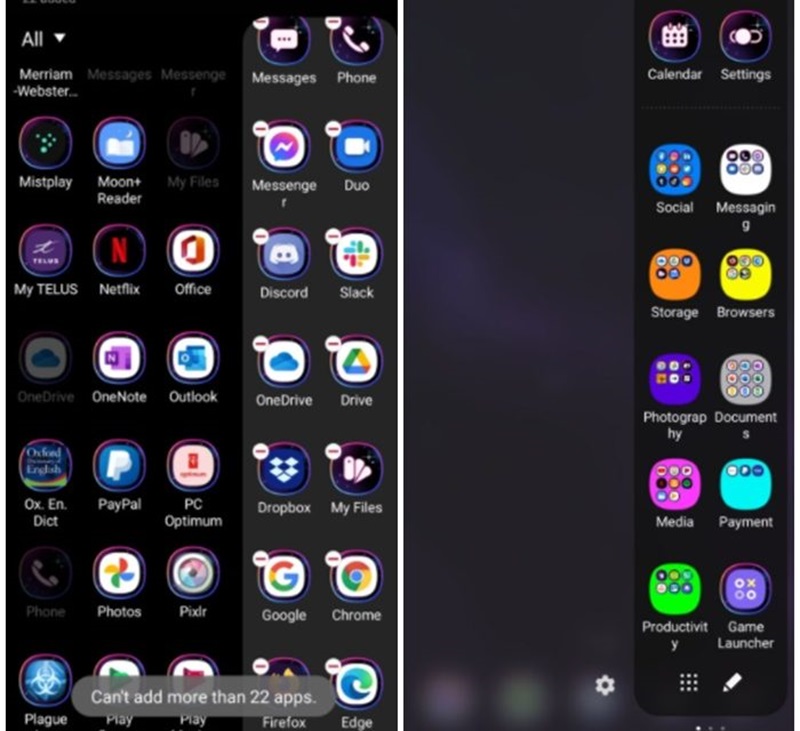
Fitur Edge Screen pada Samsung One UI memberikan akses cepat ke aplikasi yang sering kamu gunakan. Nah, fitur ini akan tampil seperti layar tambahan yang terletak di tepi layar utama ponsel Samsung.
Dengan Edge Screen, kamu bisa menyimpan dan mengakses aplikasi penting sehingga kamu bisa mengaksesnya lebih cepat, cocok untuk mengatur aplikasi ponsel Samsung. Namun pertanyaannya, bagaimana cara mengaktifkan fitur ini? Pertanyaan itu akan terjawab di bawah ini:
Baca Juga: Laptop Tipis Terbaik
1. Pertama, geser layar utama ke kiri untuk membuka Edge Screen.
2. Di tahap ini, kamu bisa menambahkan aplikasi yang sering kamu gunakan. Untuk menambahkan aplikasi, cukup pilih ikon ‘+’.
3. Lalu, pilih aplikasi yang ingin kamu tambahkan.
4. Setelah ditambahkan, aplikasi-aplikasi ini akan muncul di Edge Screen, sehingga kamu bisa membuka aplikasi-aplikasi yang kamu tambahkan tadi dengan cepat hanya dengan menggeser layar ke kiri.
Edge Screen tidak hanya memudahkan akses ke aplikasi, tapi juga bisa diatur sesuai keinginanmu. Kamu bisa mengatur urutan aplikasi, menghapus aplikasi yang tidak lagi dibutuhkan, atau bahkan menambahkan widget tertentu untuk meningkatkan produktivitas.
Dengan memanfaatkan Edge Screen, pengalaman penggunaan ponsel Samsung akan menjadi lebih efisien.
3. Coba Pakai Launcher

Untuk mengatur aplikasi ponsel Samsung, salah satu cara yang bisa kamu coba adalah dengan menggunakan aplikasi launcher. Seperti yang kita tahu bahwa Android punya banyak pilihan launcher agar tampilan layar di ponsel lebih menarik dan personal. Selain itu, launcher juga berguna untuk mengatur aplikasi di layar utama.
Beragam pilihan launcher populer adalah Nova Launcher, Zero Launcher, dan Smart Launcher, di mana masing-masing launcher tersebut memiliki fitur dan tampilan yang unik. Beberapa launcher ini menawarkan desain yang halus dan minimalis. Namun ada juga launcher yang menawarkan fitur lebih lengkap dan kompleks.
Baca Juga: Laptop Terbaik untuk Mahasiswa
Jika kamu tertarik menggunakan launcher untuk mengatur aplikasi ponsel Samsung, kamu bisa ikuti tutorial dari kami berikut ini:
1. Pertama-tama kamu perlu memilih dan mengunduh launcher yang diinginkan dari Google Play Store.
2. Setelah terpasang, buka aplikasi launcher tersebut dan ikuti petunjuk untuk mengatur sebagai launcher default. Proses ini biasanya mudah dan dapat dilakukan dalam beberapa langkah saja.
3. Setelah launcher terpasang, kamu dapat mengatur tampilan dan pengaturan sesuai dengan keinginanmu. Mulai dari mengubah ikon, tema, efek animasi, hingga layout home screen bisa kamu ubah lewat launcher, termasuk mengatur aplikasi ponsel Samsung.
Dengan memanfaatkan launcher, kamu bisa mendapatkan tampilan Home Screen yang unik dan menarik sekaligus meningkatkan efisiensi dan kenyamanan dalam mengakses aplikasi dan fitur ponsel.
4. Aktifkan Fitur “Hanya Layar Depan”
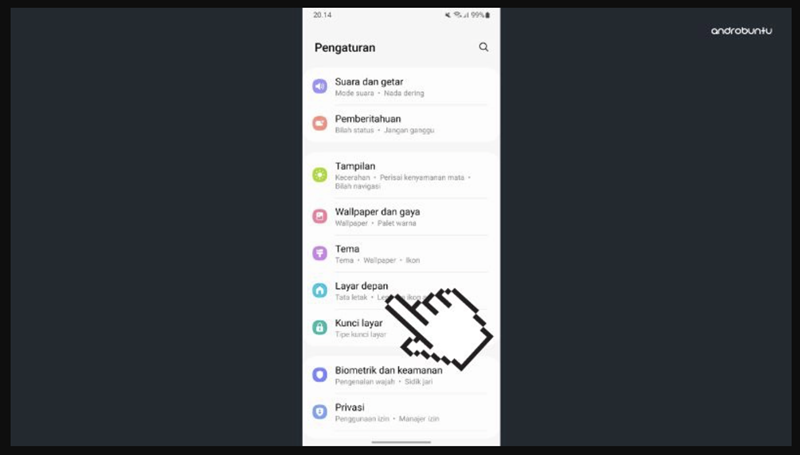
Mengatur taplikasi ponsel Samsung bisa dilakukan dengan mudah melalui fitur “Hanya Layar Depan”. Fitur ini memungkinkan semua aplikasi dan widget berada pada satu layar yang sama, sehingga aksesnya lebih praktis. Berikut adalah langkah-langkah untuk mengaktifkannya:
1. Pertama, buka menu ‘Pengaturan’ di HP Samsung kalian.
2. Selanjutnya, pilih menu ‘Layar Depan‘ yang ada di dalam pengaturan.
3. Dalam menu ini, kalian akan menemukan opsi untuk mengatur tata letak layar depan. Secara default, ponsel Samsung menggunakan opsi ‘Layar Depan dan Layar Aplikasi‘, artinya aplikasi dan widget dipisahkan ke layar yang berbeda.
Baca Juga: Handheld Konsol Game Terbaik
4. Ubah pengaturan ini ke ‘Hanya Layar Depan‘. Dengan memilih opsi ini, semua aplikasi dan widget akan ditampilkan bersamaan di layar depan.
5. Setelah memilih opsi ‘Hanya Layar Depan‘, tekan tombol ‘Gunakan‘, lalu tekan tombol ‘Home‘ untuk melihat perubahan pada tampilan layar depan ponsel kalian.
Kelebihan dan Kekurangan Opsi Hanya Layar Depan
Kelebihan: Keuntungan utama dari opsi ini adalah kemudahan akses. Kalian tidak perlu menggeser layar ke atas untuk membuka layar aplikasi karena semuanya ada di layar depan.
Kekurangan: Namun, jika kalian memiliki banyak aplikasi dan widget, layar bisa menjadi penuh dan terlihat kurang rapi. Selain itu, jumlah total aplikasi yang bisa ditampilkan mungkin berkurang karena ruang yang dipakai oleh widget pun terbatas.
Nah, itulah beberapa cara untuk mengatur aplikasi ponsel Samsung, kamu bisa memilih cara mana yang cocok untukmu. Tapi, kalau kamu punya cara lain yang lebih efisien, beritahu kami dan pembaca lain di kolom komentar, ya. Selamat mencoba!